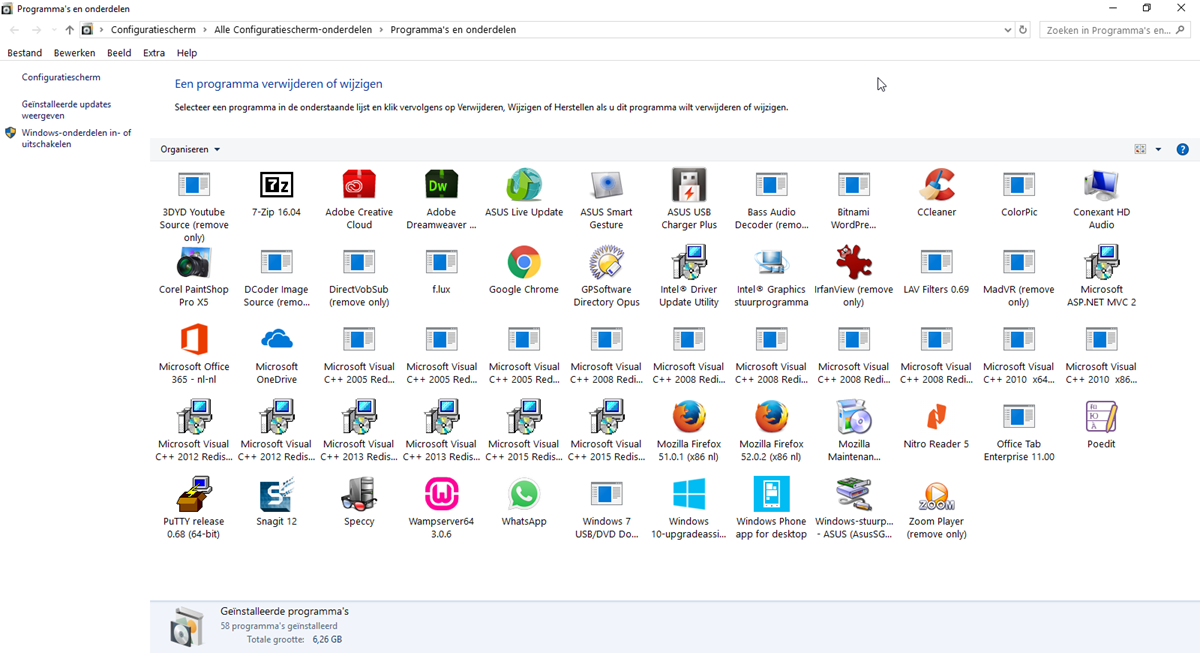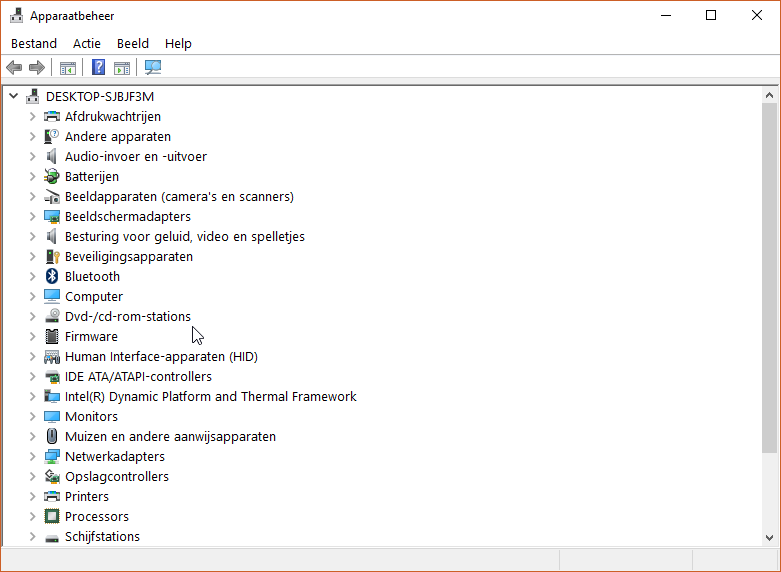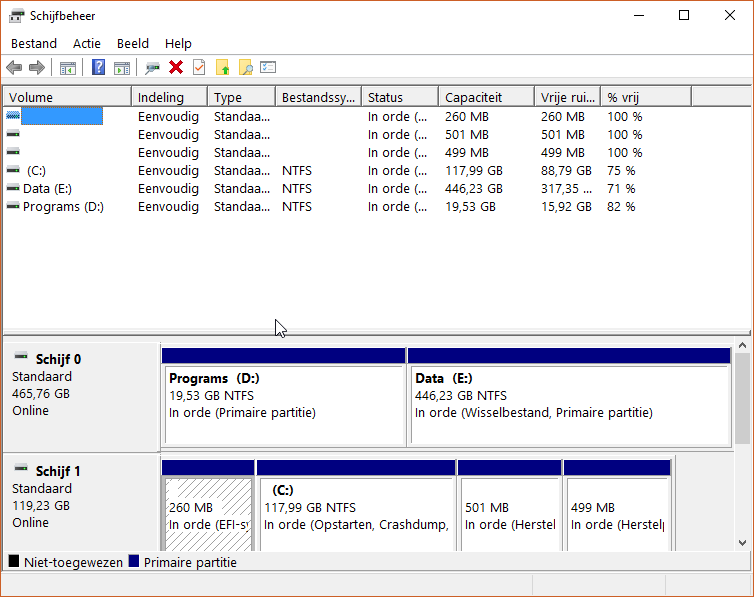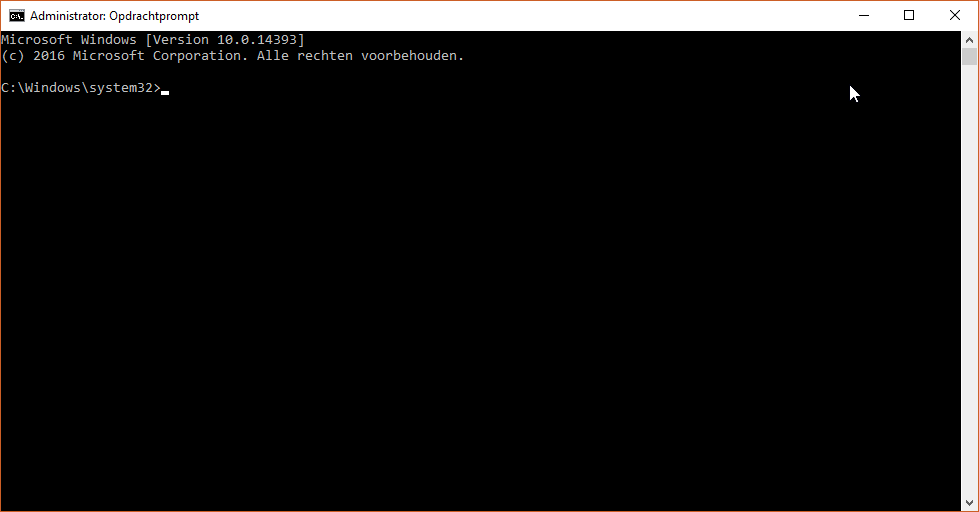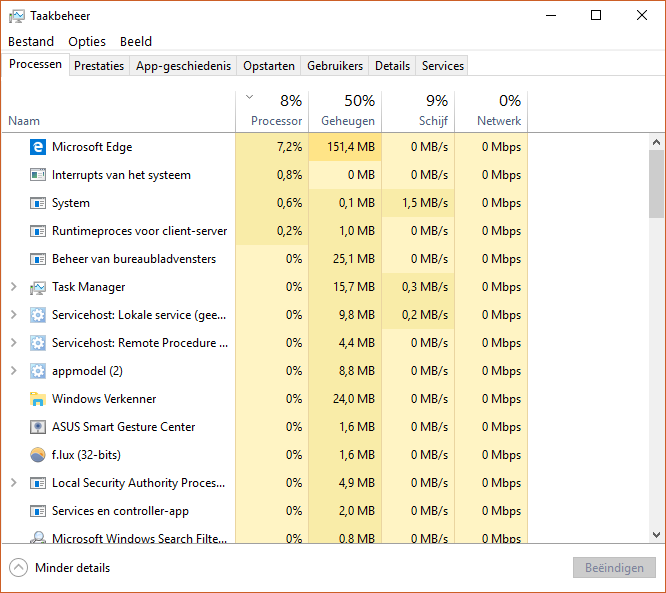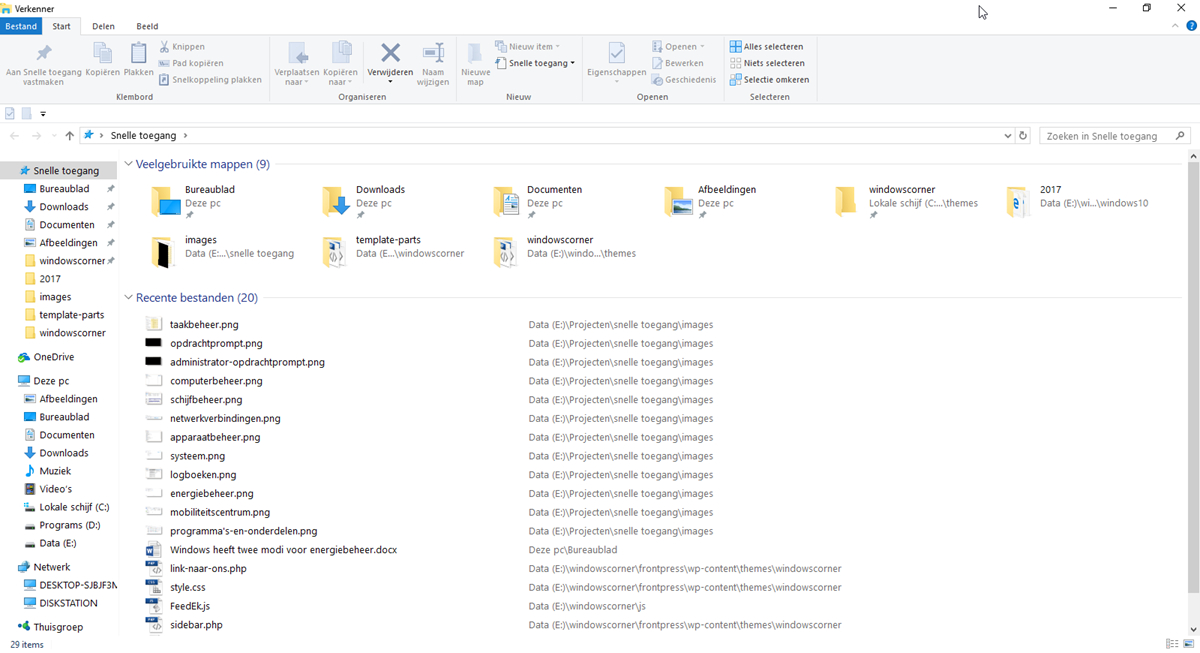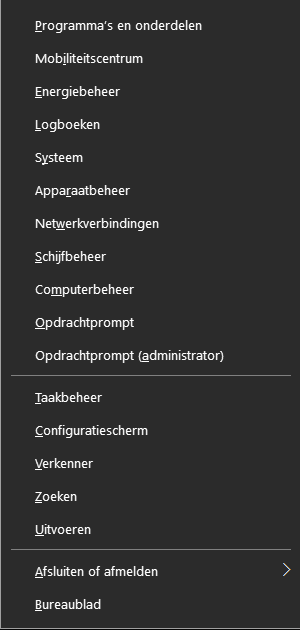 Net als Windows 8.1 heeft Windows 10 een verborgen menu voor power users: Quick Access of Snelle Toegang.
Net als Windows 8.1 heeft Windows 10 een verborgen menu voor power users: Quick Access of Snelle Toegang.
Via dit menu heb je razendsnel toegang tot allerlei geavanceerde onderdelen van Windows zoals Apparaatbeheer, Schijfbeheer en de opdrachtprompt.
Om het menu Snelle Toegang te openen druk je op de Windowstoets van je toetsenbord en X. Of je klikt met de rechter muisknop op de startknop in de taakbalk (als je een apparaat met een aanraakscherm hebt selecteer je de startknop en houd je hem vast tot het menu opent.) Je moet overigens wel als beheerder ingelogd zijn om alle onderdelen te zien.
Dit vind je in het menu Snelle Toegang
Hieronder geven we je een overzicht van de onderdelen die in het menu Snelle Toegang (Quick Access) te vinden zijn. Met de meeste onderdelen van Windows zal je vast wel bekend zijn, maar je hebter nu veel sneller toegang toe.
Programma’s en Onderdelen
Dit is het welbekende onderdeel van het configuratiescherm van waaruit je geïnstalleerde software kunt verwijderen en onderdelen van Windows kunt verwijderen of toevoegen.
Mobiliteitscentrum
Het Mobiliteitscentrum vind je hier alleen als je een draagbaar apparaat gebruikt. Je kunt hier instellingen vinden die handig zijn als je een mobiel apparaat bij je hebt.
Vooral de mogelijkheid alle geluiden te dempen is handig als je je telefoon of laptop niet uit wilt zetten tijdens een vergadering.

Energiebeheer
Energiebeheer zal je niet elke dag nodig hebben, maar het is toch handig als je het makkelijk kunt vinden.
Logboeken
Ook logboeken zal je niet elke dag controleren. Maar als er onverhoopt problemen optreden met de werking van Windows, kan je hier eenvoudig de logboeken vinden die Windows bijhoudt.
Soms zijn problemen eenvoudig te verhelpen aan de hand van de inhoud van de logboeken.
Systeem
Systeem geeft je toegang tot algemene informatie over je computer. Maar van hieruit heb je ook toegang tot instellingen die van grote invloed kunnen zijn op de werking van Windows.
Apparaatbeheer
Met Aparaatbeheer beheer heb je toegang tot al je hardware. Je kunt apparaten eenvoudig controleren op de juiste werking en desgewenst de installatie van randapparatuur ongedaan maken.
Netwerkverbindingen
Een overzicht van de beschikbare netwerkververbindingen en opties om nieuwe verbindingen te maken of je netwerk te wijzigen.

Schijfbeheer
Nog steeds een goed bruikbaar hulprogramma, je beheert hiermee zowel interne als externe harde schijven en de partities er van.
Computerbeheer
Een verzameling van nuttige hupprogramma’s. Computerbeheer zoals Taakplanner, lokale gebruikers en groepen. Prestatiemeter, Services, en meer in een enkele MMC shell De Microsoft Management Console (MMC) biedt systeembeheerders veel flexibeler gebruikersinterfaces en aan te passen beheertools..
De Microsoft Management Console (MMC) biedt systeembeheerders veel flexibeler gebruikersinterfaces en aan te passen beheertools..
Opdrachtprompt
Opdrachtprompt en Opdrachtprompt met beheerdersrechten. Omdat sommige dingen nog steeds alleen uitgevoerd kunen worden met een opdrachtregel.
Taakbeheer
Deze interface is sterk verbeterd sinds Windows 7 en biedt toegang tot handige tools zoals Opstartende services, Prestaties en meer in aanvulling op het beheer van de taak.
Configuratiescherm
De voorganger van Instellingen (of PC-instellingen in Windows 8). Tot Windows 8 beheerde je je computer vanuit het configuratiescherm. Het configuratiescherm bevat nog steeds een aantal opties die je elders niet kunt vinden. Dus voorlopig kun je nog niet zonder het configuratiescherm.
Windows verkenner
Windows verkenner, hiermee beheer je al je bestanden en mappen.
Zoeken
Druk op de Windowstoets en typ (een deel) van wat je zoekt …

Uitvoeren
In de dagen voor zoeken in Start, was het dialoogvenster Uitvoeren (Windowstoets + R) een klein geheim in Windows, dat slechts iets minder waard was omdat je de precieze naam van een proces moest weten om het hiermee te starten.

Afsluiten of Afmelden
Deze optie geeft Afmelden en een overzicht van de opties voor energiebeheer die op je PC beschikbaar zijn.

Bureaublad
Spreekt voor zich, hiermee ga je naar het bureaublad, waardoor alle vensters geminimaliseerd worden.